 Tutoriel système
Tutoriel système
 Série Windows
Série Windows
 Explication détaillée sur la façon de configurer votre ordinateur pour qu'il se connecte automatiquement au haut débit
Explication détaillée sur la façon de configurer votre ordinateur pour qu'il se connecte automatiquement au haut débit
Explication détaillée sur la façon de configurer votre ordinateur pour qu'il se connecte automatiquement au haut débit
Pour les amis qui surfent souvent sur Internet, s'ils doivent cliquer manuellement et exécuter la connexion haut débit à chaque fois qu'ils allument l'ordinateur, c'est sans aucun doute la chose la plus gênante pour eux. Configurer la connexion automatique du haut débit pour éviter d'avoir à le faire. entrez à nouveau dans le Centre Réseau et partage après avoir allumé l'ordinateur. Opérations inutiles sur Internet. Alors, comment établir une connexion automatique au haut débit en allumant l'ordinateur ? Ci-dessous, l'éditeur partagera avec vous l'expérience de configuration de l'ordinateur pour se connecter automatiquement au haut débit.
Lorsque nous utilisons des ordinateurs pour accéder à Internet, nous devons cliquer sur Connexion haut débit pour nous connecter à chaque fois afin de nous connecter au réseau. Bien entendu, les utilisateurs qui ont configuré un routeur n'ont pas besoin de cette étape. Récemment, un ami a signalé à l'éditeur qu'il était très gênant de devoir cliquer sur la connexion haut débit à chaque fois que l'ordinateur est allumé. Comment l'ordinateur peut-il se connecter automatiquement lorsqu'il est allumé ? Bien sûr que vous le pouvez. Ci-dessous, l'éditeur vous propose des images et des textes expliquant comment configurer un ordinateur pour qu'il se connecte automatiquement au haut débit.
Comment configurer une connexion automatique haut débit sur votre ordinateur
Trouver mon ordinateur, faites un clic droit puis Gestion apparaîtra, nous cliquons sur Gestion
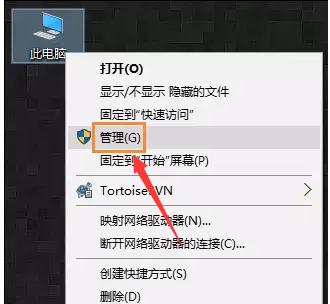
Diagramme de connexion automatique-1
Trouver la tâche planificateur dans l'interface de gestion, ouvrez-le et recherchez Créer une tâche de base dans la barre de menu à droite
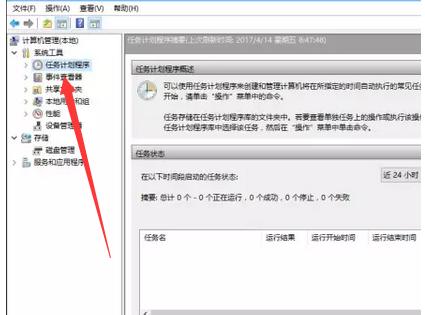
Diagramme de connexion automatique-2
Après avoir créé la tâche de base, la zone d'édition apparaîtra,

Schéma de connexion automatique-3
Entrez un nom significatif et facile à retenir dans la colonne du nom, tel que connexion haut débit, etc.
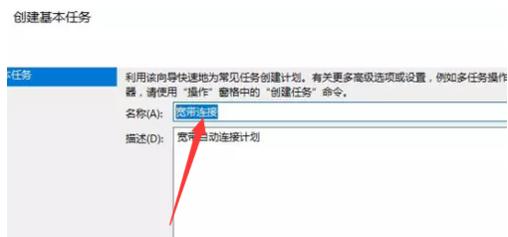
Définir le schéma haut débit-4
Après avoir écrit le nom, cliquez sur Suivant, puis sélectionnez le déclencheur à gauche et sélectionnez la connexion de l'utilisateur actuel
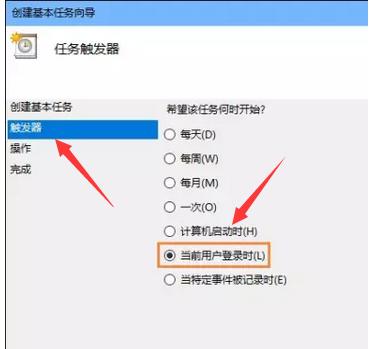
Schéma de connexion automatique-5
ou sélectionnez Suivant, sélectionnez également l'opération dans le menu de gauche barre, puis sélectionnez Démarrer le programme, puis cliquez sur Étape suivante
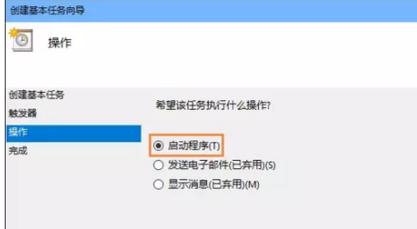
Schéma de connexion haut débit-6
Dans la colonne "Programmes et scripts" de la boîte de dialogue du programme de démarrage, entrez le contenu suivant, "rasdial connexion haut débit nom et mot de passe du compte haut débit", séparés par un espace
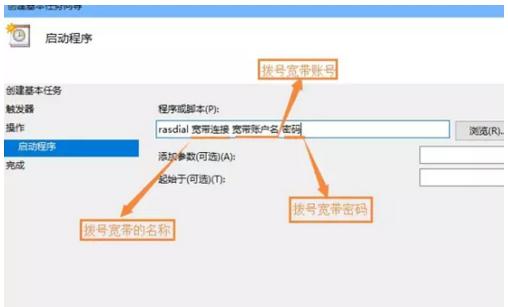
Diagramme de connexion haut débit-7
Confirmez à nouveau les paramètres d'entrée du programme ou du script, cliquez sur Oui après confirmation, puis cliquez sur Terminer pour créer la tâche planifiée,
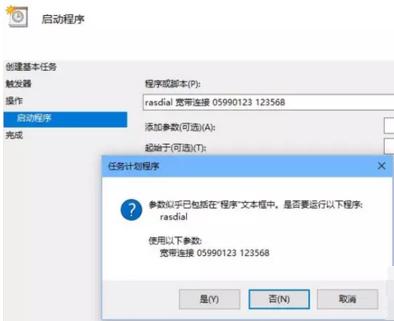
Schéma de connexion automatique-8
Lorsque vous démarrez l'ordinateur et vous connectez à votre compte actuel, le programme de connexion haut débit a été démarré
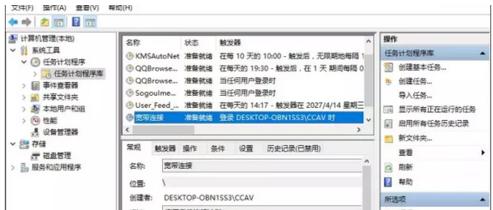
Schéma haut débit de l'ordinateur -9
Ce qui précède est l'expérience de configuration d'une connexion automatique haut débit sur l'ordinateur.
Ce qui précède est le contenu détaillé de. pour plus d'informations, suivez d'autres articles connexes sur le site Web de PHP en chinois!

Outils d'IA chauds

Undresser.AI Undress
Application basée sur l'IA pour créer des photos de nu réalistes

AI Clothes Remover
Outil d'IA en ligne pour supprimer les vêtements des photos.

Undress AI Tool
Images de déshabillage gratuites

Clothoff.io
Dissolvant de vêtements AI

AI Hentai Generator
Générez AI Hentai gratuitement.

Article chaud

Outils chauds

Bloc-notes++7.3.1
Éditeur de code facile à utiliser et gratuit

SublimeText3 version chinoise
Version chinoise, très simple à utiliser

Envoyer Studio 13.0.1
Puissant environnement de développement intégré PHP

Dreamweaver CS6
Outils de développement Web visuel

SublimeText3 version Mac
Logiciel d'édition de code au niveau de Dieu (SublimeText3)
 Que faire si la connexion haut débit de Windows 11 affiche l'invite 651 ? La solution la plus simple à l'erreur haut débit Win11 651
Feb 12, 2024 pm 06:39 PM
Que faire si la connexion haut débit de Windows 11 affiche l'invite 651 ? La solution la plus simple à l'erreur haut débit Win11 651
Feb 12, 2024 pm 06:39 PM
La connexion haut débit est un moyen important pour nos ordinateurs d'accéder à Internet. Je pense que de nombreux utilisateurs rencontreront le problème de l'invite de connexion haut débit Win11 651 pendant l'utilisation. Alors, que devons-nous faire ? Les utilisateurs peuvent sélectionner directement les paramètres sous l'icône de démarrage pour ouvrir l'application épinglée et effectuer des opérations. Laissez ce site présenter soigneusement la solution la plus simple à l’erreur 651 haut débit Win11 pour les utilisateurs. La solution la plus simple à l'erreur haut débit Win11 651. Méthode 1 : 1. Tout d'abord, cliquez sur l'icône de démarrage dans la barre des tâches. 2. Cliquez ensuite pour ouvrir les paramètres sous les applications épinglées. 3. Cliquez sur « Réseau et Internet » à gauche dans l'interface des paramètres. 4. Recherchez ensuite les paramètres réseau avancés. 5. Cliquez ensuite sur &ldq
 Comment connecter un ordinateur de bureau au point d'accès Wi-Fi d'un téléphone portable
Mar 23, 2024 pm 01:51 PM
Comment connecter un ordinateur de bureau au point d'accès Wi-Fi d'un téléphone portable
Mar 23, 2024 pm 01:51 PM
Comment connecter un point d'accès Wi-Fi sur un ordinateur 1. Comment connecter un point d'accès Wi-Fi sur un téléphone mobile sur un ordinateur. Ouvrez les données mobiles et le point d'accès personnel sur le téléphone mobile ; cliquez avec le bouton gauche sur le petit globe dans le coin inférieur droit de l'écran ; le nom du téléphone mobile et cliquez sur Connecter. 2. Ouvrez la connexion de données mobiles. Tout d’abord, assurez-vous que votre connexion de données dispose d’un trafic suffisant, sinon cela vous coûtera de l’argent. Cliquez sur le point d'accès WLAN pour démarrer le point d'accès sans fil. Cliquez sur Définir le point d'accès WLAN sur l'interface. L'interface ci-dessous apparaît avec le nom du réseau et le mot de passe. 3. Étapes de la méthode : activez le point d'accès mobile et cliquez sur "Connexion haut débit" dans la barre d'outils située dans le coin inférieur droit de l'ordinateur. Cliquez ensuite sur « WLAN » et l'ordinateur recherchera tous les wifi et hotspots à proximité. Chaque hotspot a un nom différent, recherchez le hotspot mobile dans la liste des hotspots
 Est-il possible d'accéder à Internet en branchant le câble réseau directement sur l'ordinateur ?
Apr 25, 2024 am 08:30 AM
Est-il possible d'accéder à Internet en branchant le câble réseau directement sur l'ordinateur ?
Apr 25, 2024 am 08:30 AM
Est-il possible d'accéder à Internet en branchant le câble réseau directement sur l'ordinateur ? S'il s'agit d'un ordinateur de bureau, il ne peut pas être utilisé directement. Vous devez ouvrir le centre de partage du réseau informatique, rechercher l'interface de l'adaptateur et cliquer sur les propriétés de la carte Ethernet. Ensuite, ouvrez les paramètres, cliquez sur l'option "Configuration", sélectionnez "Avancé" et recherchez la vitesse de connexion et le mode duplex. Enfin, remplacez « Détection automatique » par « 10M Duplex » ou « 10M Half-Duplex » et cliquez pour confirmer qu'il existe un routeur. Connectez l'ordinateur au routeur avec un câble réseau pour accéder à Internet. Connectez l'interface LAN de l'ordinateur et du routeur. Après avoir été connecté, vous pouvez accéder à Internet normalement. Pouvez-vous accéder à Internet après avoir vérifié que l'hôte est en ligne ? Dans des circonstances normales, le nouvel ordinateur pourra accéder à Internet comme suit : tant que tous les pilotes matériels sont installés, y compris le pilote de la carte réseau, donc.
 Comment résoudre le code d'erreur de connexion haut débit de l'ordinateur 651
Dec 24, 2023 am 11:19 AM
Comment résoudre le code d'erreur de connexion haut débit de l'ordinateur 651
Dec 24, 2023 am 11:19 AM
Lorsque de nombreux amis allument l'ordinateur pour se connecter au haut débit, l'ordinateur affiche l'erreur 651. Quelle est la situation ? L'apparition de 651 est causée par l'échec de la connexion entre l'ordinateur terminal de l'utilisateur et l'équipement du bureau central de China Netcom. Il peut s'agir d'une déconnexion externe ou d'un problème avec l'équipement, nous pouvons contacter l'opérateur pour le résoudre, ou jeter un œil au tutoriel spécifique. Méthode détaillée du didacticiel pour résoudre le problème de connexion haut débit de l'ordinateur. Erreur 651 1 : échec du pilote de la carte réseau 1. Considérez d'abord le problème du pilote de la carte réseau. Ce problème est relativement courant. Cliquez avec le bouton droit sur l'ordinateur de bureau - Gérer, comme indiqué dans la figure ci-dessous. 2. Sélectionnez "Gestion des périphériques" sur la page des propriétés de l'ordinateur "pour entrer. 3. Recherchez « Adaptateur réseau » sur la page Gestionnaire de périphériques. Il existe généralement deux cartes réseau, une filaire et une sans fil.
 Comment résoudre le chemin réseau 0x80070035 introuvable
Feb 21, 2024 pm 09:20 PM
Comment résoudre le chemin réseau 0x80070035 introuvable
Feb 21, 2024 pm 09:20 PM
De nombreux amis ne peuvent pas accéder au réseau local lors de la connexion au réseau informatique. Le système affiche 0x80070035 indiquant que le chemin réseau est introuvable. En fait, pour les problèmes de réseau informatique, vous pouvez généralement essayer de redémarrer l'ordinateur. C'est la méthode la plus simple. Si cela ne fonctionne pas, examinons les solutions suivantes. Méthode 1 pour résoudre le chemin réseau 0x80070035 introuvable : 1. Nous cliquons d'abord sur "Réseau", "Ouvrir les paramètres réseau et Internet" 2. Ensuite, nous sélectionnons "Centre Réseau et partage" 3. Ensuite, nous sélectionnons "Modifier les paramètres de partage avancé" 4 5. Ensuite, nous cochons "Activer le partage pour que les utilisateurs ayant accès au réseau puissent lire les fichiers dans le dossier public". 5. Lorsque nous arrivons au "Centre Réseau et partage", nous cliquons directement sur "Haut débit".
 Résoudre le problème de l'impossibilité d'accéder à Internet même si le haut débit est connecté (dépannage)
May 05, 2024 pm 06:01 PM
Résoudre le problème de l'impossibilité d'accéder à Internet même si le haut débit est connecté (dépannage)
May 05, 2024 pm 06:01 PM
Internet est devenu un élément indispensable de la vie des gens à l’ère de l’information d’aujourd’hui. Mais nous ne pouvons pas nous connecter et nous rencontrons parfois des problèmes. Cependant, par exemple, le haut débit est déjà connecté. Et prenez les mesures de solution correspondantes, nous devons résoudre le problème étape par étape pour restaurer la connexion réseau dans ce cas. Confirmez l'état de connexion de l'appareil : si le téléphone mobile et les autres appareils ont été correctement connectés au réseau haut débit, vérifiez l'ordinateur pour vous assurer que la connexion au réseau sans fil ou au réseau filaire est normale. 2. Redémarrez le périphérique haut débit : réinitialisez le périphérique et rétablissez la connexion, attendez quelques minutes, puis rallumez-le, ou essayez d'éteindre le routeur ou le modem haut débit. 3. Vérifiez le numéro de compte haut débit et le mot de passe : Pour éviter de ne pas pouvoir accéder à Internet en raison d'un compte ou d'un mot de passe incorrect, assurez-vous que le numéro de compte haut débit et le mot de passe saisis sont corrects. 4. Vérifiez D
 Erreur 629, solution de connexion haut débit
Feb 20, 2024 am 08:06 AM
Erreur 629, solution de connexion haut débit
Feb 20, 2024 am 08:06 AM
Solution à l'erreur 629 Connexion haut débit Avec le développement rapide de la technologie Internet, le haut débit est devenu un élément indispensable de notre vie quotidienne. Cependant, nous pouvons parfois rencontrer des problèmes lors de l'utilisation du haut débit, tels que l'erreur 629, erreur de connexion haut débit. Cette erreur nous empêche généralement d’accéder normalement à Internet et entraîne de nombreux désagréments. Dans cet article, nous partagerons quelques méthodes pour résoudre l'erreur 629 de connexion haut débit afin de vous aider à résoudre ce problème rapidement. Premièrement, les problèmes de connexion haut débit de l’erreur 629 sont généralement causés par des problèmes de configuration réseau ou de pilote.
 L'ordinateur portable est extrêmement lent lorsqu'il est connecté au wifi (l'ordinateur portable est extrêmement lent lorsqu'il est connecté au wifi)
Apr 27, 2024 pm 01:07 PM
L'ordinateur portable est extrêmement lent lorsqu'il est connecté au wifi (l'ordinateur portable est extrêmement lent lorsqu'il est connecté au wifi)
Apr 27, 2024 pm 01:07 PM
La lenteur du Wi-Fi sur un ordinateur portable est généralement causée par une mauvaise qualité du signal réseau ou par des problèmes de pilote de carte réseau sans fil de l'ordinateur. Qualité du signal réseau : La qualité du réseau connecté à votre ordinateur portable et à votre téléphone mobile n’est pas forcément la même. La première raison est que votre ligne haut débit est ancienne ou que le routeur est endommagé. La deuxième raison est que si votre ordinateur partage un câble réseau avec d'autres ordinateurs, votre ordinateur peut être attaqué par le virus ARP. programme s'exécutant secrètement en arrière-plan. Une grande quantité de bande passante, comme des chevaux de Troie antivirus, des logiciels p2p (Thunder QQ Tornado, etc.). Le signal du routeur sans fil est faible, ce qui empêche l'ordinateur de rechercher des réseaux sans fil. Le routeur sans fil est défectueux ou les paramètres du routeur sans fil ne sont pas normaux. Solution : Il est recommandé de changer de routeur sans fil, mais vous pouvez également essayer de restaurer le routeur.





